ค้นหาโซลูชันที่ผู้เชี่ยวชาญแนะนำสำหรับการแก้ไขอย่างรวดเร็ว
- ผู้ใช้หลายคนรายงานว่า Cold War กำลังปิดตัวใน Xbox Series X แม้ว่าเกมอื่นๆ จะทำงานได้ดีบนคอนโซลก็ตาม
- ปัญหามักเกิดขึ้นเนื่องจากการตั้งค่าที่ไม่ถูกต้อง ปัญหาเกี่ยวกับแหล่งจ่ายไฟ หรือจุดบกพร่องในตัวเกม
- ในการแก้ไขสิ่งต่าง ๆ ตรวจสอบให้แน่ใจว่าได้ติดตั้งเกมเวอร์ชันที่ถูกต้องและปิดการใช้งาน โอเวอร์เลย์ปาร์ตี้ท่ามกลางโซลูชันอื่นๆ ที่นี่
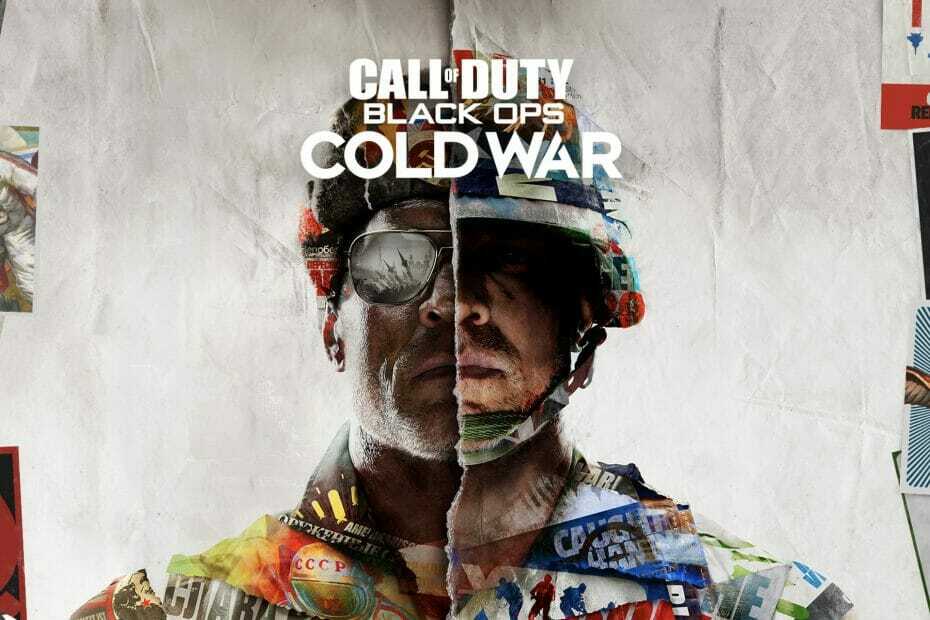
เอ็กซ์ติดตั้งโดยคลิกที่ไฟล์ดาวน์โหลด
ซอฟต์แวร์นี้จะซ่อมแซมข้อผิดพลาดทั่วไปของคอมพิวเตอร์ ปกป้องคุณจากการสูญหายของไฟล์ มัลแวร์ ความล้มเหลวของฮาร์ดแวร์ และปรับแต่งพีซีของคุณเพื่อประสิทธิภาพสูงสุด แก้ไขปัญหาพีซีและกำจัดไวรัสใน 3 ขั้นตอนง่ายๆ:
- ดาวน์โหลดเครื่องมือซ่อมแซมพีซี Restoro ที่มาพร้อมกับเทคโนโลยีที่จดสิทธิบัตร (มีสิทธิบัตร ที่นี่).
- คลิก เริ่มสแกน เพื่อค้นหาปัญหาของ Windows ที่อาจทำให้เกิดปัญหากับพีซี
- คลิก ซ่อมทั้งหมด เพื่อแก้ไขปัญหาที่ส่งผลกระทบต่อความปลอดภัยและประสิทธิภาพของคอมพิวเตอร์ของคุณ
- ดาวน์โหลด Restoro แล้วโดย 0 ผู้อ่านในเดือนนี้
ผู้ใช้บางคนรายงานว่าเกม Cold War ของพวกเขาปิด Xbox Series X ทุกครั้งที่พยายามเล่นเกมในขณะที่เกมอื่น ๆ ทำงานได้ดี
แม้ว่าปัญหาเล็กน้อยเช่น ปัญหาเกี่ยวกับอัตราเฟรมใน Xbox Series X เป็นเรื่องปกติ สงครามเย็นปิดตัวลงโดยไม่คาดคิด ทำให้ผู้ใช้สับสนไปหมด และส่วนที่เลวร้ายที่สุด ดูเหมือนจะไม่มีอะไรทำงาน มาดูกันว่าคุณจะแก้ไขสิ่งต่างๆ ได้อย่างไร
เหตุใด Xbox Series X จึงปิดเมื่อเล่น Cold War
ต่อไปนี้เป็นสาเหตุบางประการที่ทำให้ Cold War หยุดทำงานหรือปิด Xbox Series X:
- เรียกใช้เกมเวอร์ชันที่ไม่ถูกต้อง – ผู้ใช้ส่วนใหญ่ไม่ทราบ แต่มีเกมสองเวอร์ชัน และหากคุณใช้งานผิดเวอร์ชัน Xbox Series X อาจปิดตัวลง
- การตั้งค่าที่ไม่ถูกต้อง – การตั้งค่าเกมหรือคอนโซลที่ไม่ถูกต้องอาจทำให้ปิดเครื่องได้
- การระบายอากาศที่ไม่เหมาะสม – เมื่อพูดถึงปัญหาฮาร์ดแวร์ การระบายอากาศที่ไม่เหมาะสม อุณหภูมิที่เพิ่มขึ้นมักจะเป็นสาเหตุที่ทำให้สงครามเย็นปิด Xbox Box Series X
- บั๊กในเกม – หลายคนรายงานปัญหานี้ หลายคนเชื่อว่าอาจเป็นข้อผิดพลาดในเกม
ฉันจะแก้ไขสงครามเย็นที่ปิด Xbox Series X ได้อย่างไร
ก่อนที่เราจะไปที่การแก้ไขที่ซับซ้อนเล็กน้อย ต่อไปนี้เป็นการแก้ไขด่วนบางส่วนที่คุณควรลอง:
- ตรวจสอบให้แน่ใจว่าคอนโซลไม่มีวัตถุล้อมรอบและสามารถปล่อยลมร้อนได้อย่างมีประสิทธิภาพ
- อัปเดต Xbox Series X และตรวจสอบว่าหยุดปิดเมื่อเล่น Cold War หรือไม่
- เสียบคอนโซลโดยตรงเข้ากับเต้ารับบนผนังแทนอุปกรณ์ป้องกันไฟกระชากหรือฮับเพื่อให้แน่ใจว่าได้รับพลังงานเพียงพอ
- เมื่อคุณพบสัญญาณว่าเกมของคุณกำลังจะพัง เช่น เฟรมเรตทำงานผิดปกติหรือกระตุก โดยคอนโทรลเลอร์ไม่สั่น ให้กดปุ่ม พลัง ปุ่ม, รอ เมนูพลังงาน ให้ปรากฏแล้วกดปุ่ม ข ปุ่มเพื่อปิด เมื่อเกมเริ่มขึ้น สิ่งต่างๆ ควรจะใช้งานได้แล้ว
หากไม่ได้ผล ให้ไปที่วิธีแก้ไขที่แสดงรายการถัดไป
1. ติดตั้งซีรีส์ Xbox ที่ถูกต้อง
ดูเหมือนว่าปัญหาจะเกิดขึ้นเนื่องจากผู้เล่นดาวน์โหลดเกมเวอร์ชัน Xbox One โดยไม่ตั้งใจ คุณสามารถแก้ปัญหานี้ได้อย่างง่ายดายโดยดาวน์โหลด Black Ops Cold War เวอร์ชันที่ถูกต้องไปยังคอนโซลของคุณ
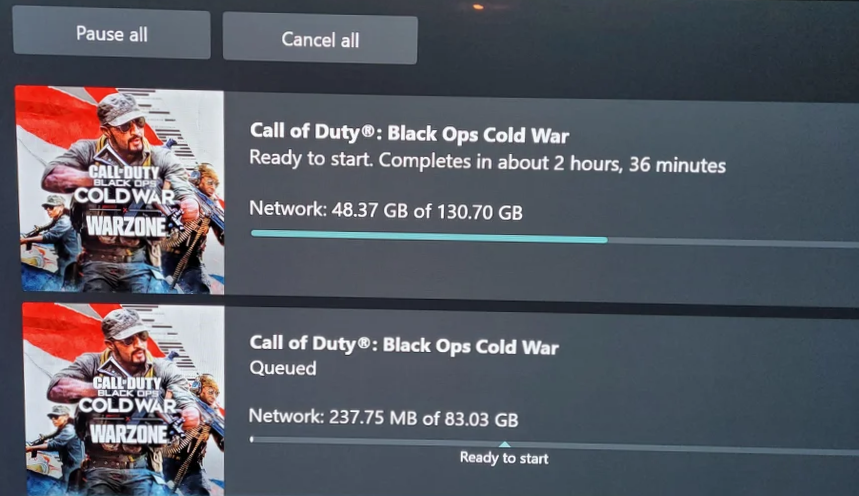
โปรดทราบว่า Xbox Series X ของเกมมีขนาด 130 GB และมีป้ายกำกับ X/S บนไอคอนของเกมด้วย คุณสมบัติทั้งสองนี้จะช่วยให้คุณเลือกรุ่นที่เหมาะสม
ยิ่งไปกว่านั้น หากคุณต้องการมี Call of Duty: Black Ops Cold War บนคอนโซลทั้งสองเกม ก็สามารถทำได้ผ่านเวอร์ชันอัปเกรดของเกม
2. ปิดใช้งานการติดตามเรย์
Ray Tracing ช่วยให้เกมดูสมจริงมากขึ้น แต่พบว่าเป็นสาเหตุที่ทำให้ Xbox Series X ปิดเครื่องเมื่อเล่น Cold War
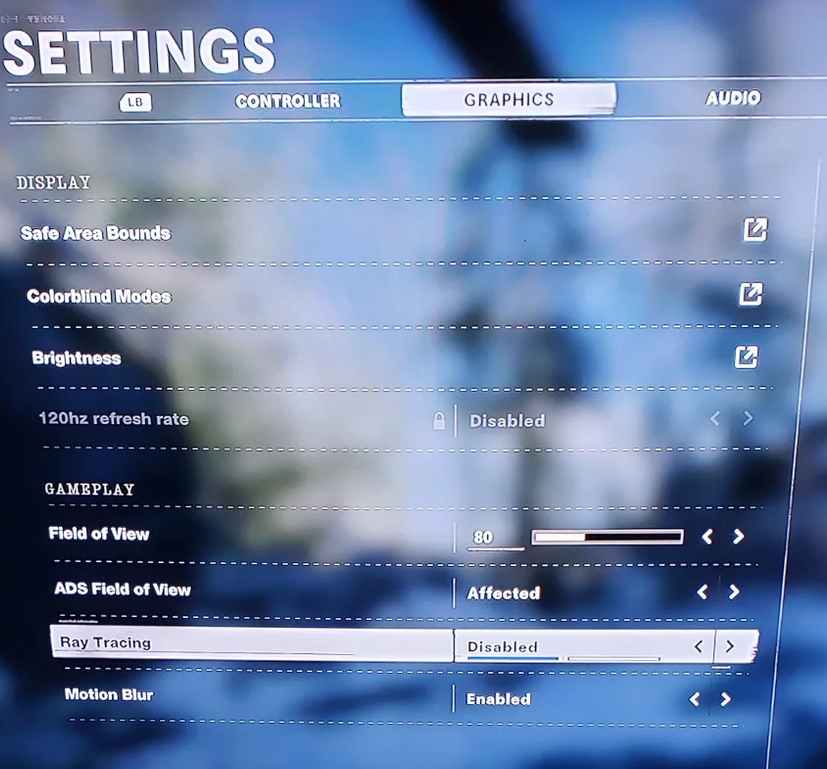
การแก้ไขอย่างง่ายที่นี่จะเป็นการปิดการใช้งาน การติดตามเรย์ ใน กราฟิก แท็บของ สงครามเย็น การตั้งค่า. แม้ว่าจะไม่ใช่วิธีแก้ปัญหาที่แน่นอน แต่วิธีนี้ได้ช่วยเหลือผู้ใช้หลายคน และเราขอแนะนำให้คุณลองใช้ดู
3. ปิดโอเวอร์เลย์ปาร์ตี้
Party Overlay เป็นหนึ่งในเหตุผลที่เกมปิด Xbox Series X แม้ว่าจะไม่มีการยืนยันอย่างเป็นทางการ แต่ผู้ใช้ที่ปิดใช้งาน โอเวอร์เลย์ปาร์ตี้ รายงานประสิทธิภาพของเกมที่ดีขึ้นและการแครชที่น้อยกว่ามาก หากไม่ถูกกำจัดออกไป
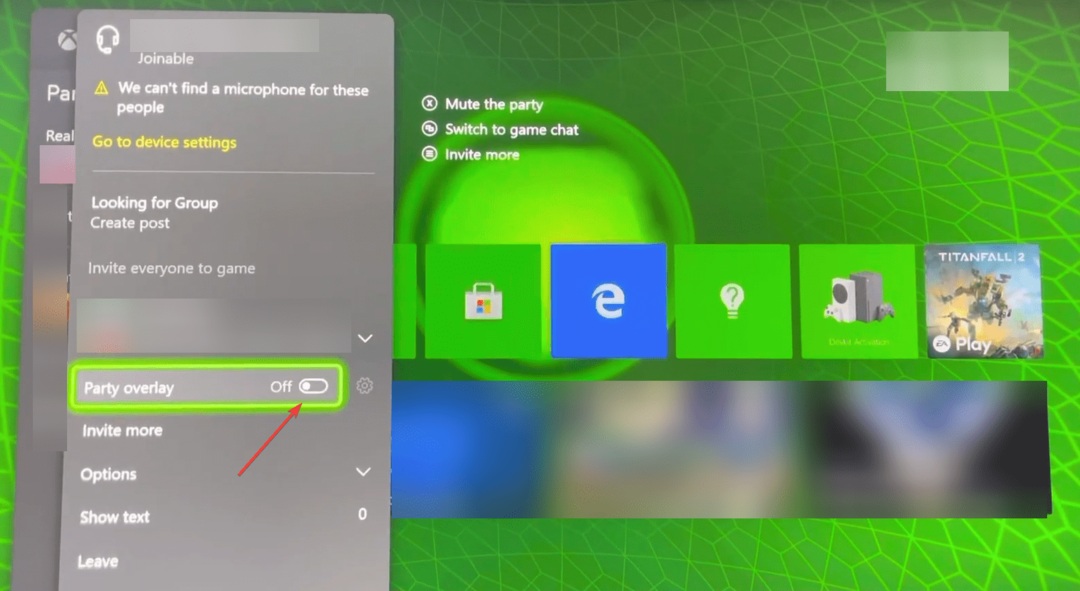
หากยังไม่ได้ผล ขอแนะนำให้คุณ ติดต่อฝ่ายสนับสนุน Xbox เนื่องจากปัญหาอาจอยู่ที่ฮาร์ดแวร์ และเป็นผลให้ Cold War กำลังปิด Xbox Series X
ด้วยวิธีแก้ปัญหาเหล่านี้ คอนโซลเกมของคุณจะไม่พบปัญหาอีก นอกจากนี้ยังพบว่า เกม Xbox ที่ดีที่สุด และเล่นอย่างน้อยหนึ่งรายการในวันนี้!
แจ้งให้เราทราบว่าการแก้ไขใดที่ใช้งานได้หรือวางโซลูชันอื่น ๆ ที่ทำเคล็ดลับให้คุณในส่วนความคิดเห็นด้านล่าง
ยังคงมีปัญหา? แก้ไขด้วยเครื่องมือนี้:
ผู้สนับสนุน
หากคำแนะนำข้างต้นไม่สามารถแก้ปัญหาของคุณได้ พีซีของคุณอาจประสบปัญหา Windows ที่ลึกกว่านั้น เราแนะนำ ดาวน์โหลดเครื่องมือซ่อมแซมพีซีนี้ (ได้รับการจัดอันดับยอดเยี่ยมบน TrustPilot.com) เพื่อจัดการกับปัญหาเหล่านี้ได้อย่างง่ายดาย หลังการติดตั้ง เพียงคลิกที่ เริ่มสแกน ปุ่มแล้วกดบน ซ่อมทั้งหมด.
![Social Club ไม่สามารถเริ่มได้: รหัสการติดตั้ง 1 [แก้ไข]](/f/501984039675bfbe60b4ea3c4fcc447e.png?width=300&height=460)

